以太网和宽带的区别是什么
以太网和宽带的区别:1、以太网指的是由Xerox公司创建并由Xerox、Intel和DEC公司联合开发的基带局域网规范;2、有线宽带的接入方式已经类似于以太网接入了。

本文操作环境:Windows7系统,Dell G3电脑。
以太网和宽带的区别:
1、以太网:指的是由Xerox公司创建并由Xerox、Intel和DEC公司联合开发的基带局域网规范,是当今现有局域网采用的最通用的通信协议标准。以太网络使用CSMA/CD(载波监听多路访问及冲突检测)技术,并以10M/S的速率运行在多种类型的电缆上。以太网与IEEE802.3系列标准相类似。
2、有线宽带:有线宽带的接入方式已经类似于以太网接入了。单从稳定性来说是比ADSL要强得多,而ADSL是不对称数字用户线,虽然接入是公网动态IP,但是依然受到运营商的公网出口速度大小限制。
以太网是当今现有局域网采用的最通用的通信协议标准。该标准定义了在局域网(LAN)中采用的电缆类型和信号处理方法。以太网在互联设备之间以10-100Mbps的速率传送信息包。以太网可能工作在两种模式下,半双工和全双工。
宽带其实并没有很严格的定义,一般是以目前拨号上网速率的上限 56Kbps为分界,将 56Kbps及其以下的接入称为“窄带”,之上的接入方式则归类于“宽带”。如果一定要有一个定义的话,它是能够满足人们感观所能感受到的各种媒体在网络上传输所需要的带宽,因此它也是一个动态的,发展的概念。目前的宽带对普通家庭用户而言是指传输速率超过1M(1M=1024KB),可以实现24小时连接的非拨号接入的网络基础设施及其服务。
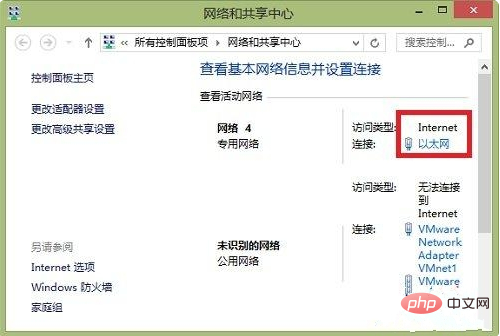
扩展资料
有线宽带速度
很多人会担心 Cable Modem 的频宽是共享的,万一上网人数一多,速度即会降低。在此我们分别从技术方面及趋势方面等不同角度说明,帮助您了解 Cable Modem 的带宽到底有多大。 先前即已提到 Cable Modem 在单一有线电视频道,用不同调制技术可产生 27 M / 36 Mbps 的频宽,相当于 16 - 22 条 ADSL专线的频宽。根据每个Cable频道上的频宽以及在此频道上同时上网的用户人数,我们就可以推算出平均每人可感受到的频宽。
在此之所以使用「感受」,是因为 Cable Modem 的频宽和 Ethernet0 一样,是由所有使用者共享的。关于在一个共享媒体(Shared Media)上每人可使用频宽的推估方式,是采用一种称为「统计多工」的模式推估出来的,当其他使用者没有进行大量传输时,用户几乎可独享全部的频宽,这就是cable modem 的用户常可享受到超高速度的原因,按估计每一个宽带上网的用户可享受平均速度是 200 - 500 Kbps,最快 1500 Kbps (相当于一条ADSL专线)的传输速度,将来的网络发展,传输速度达1Gbps以上时,每个用户可享受的平均速度将是2Mpbs以上。
Atas ialah kandungan terperinci 以太网和宽带的区别是什么. Untuk maklumat lanjut, sila ikut artikel berkaitan lain di laman web China PHP!

Alat AI Hot

Undresser.AI Undress
Apl berkuasa AI untuk mencipta foto bogel yang realistik

AI Clothes Remover
Alat AI dalam talian untuk mengeluarkan pakaian daripada foto.

Undress AI Tool
Gambar buka pakaian secara percuma

Clothoff.io
Penyingkiran pakaian AI

AI Hentai Generator
Menjana ai hentai secara percuma.

Artikel Panas

Alat panas

Notepad++7.3.1
Editor kod yang mudah digunakan dan percuma

SublimeText3 versi Cina
Versi Cina, sangat mudah digunakan

Hantar Studio 13.0.1
Persekitaran pembangunan bersepadu PHP yang berkuasa

Dreamweaver CS6
Alat pembangunan web visual

SublimeText3 versi Mac
Perisian penyuntingan kod peringkat Tuhan (SublimeText3)

Topik panas
 1377
1377
 52
52
 Panduan Kaedah Pembaikan DHCP Ethernet Enable Win10
Dec 30, 2023 pm 02:23 PM
Panduan Kaedah Pembaikan DHCP Ethernet Enable Win10
Dec 30, 2023 pm 02:23 PM
Apakah yang berlaku apabila Windows 10 Ethernet menggesa bahawa dhcp tidak didayakan Baru-baru ini, sesetengah pengguna telah menghadapi masalah sedemikian apabila menggunakan komputer? Untuk membantu semua orang menggunakan rangkaian dengan lebih baik, editor akan berkongsi penyelesaian kepada masalah yang digesa oleh Windows 10 Ethernet bahawa dhcp tidak didayakan. Cara membetulkan dhcp tidak didayakan pada win10 Ethernet: 1. Mula-mula tekan kekunci pintasan "win+r", dan kemudian klik run. 2. Kemudian masukkan services.msc dan tekan Enter. 3. Kemudian anda boleh mencari perkhidmatan "DHCPClient" dan klik dua kali untuk membukanya. 4. Akhir sekali, tukar jenis pengaktifan kepada automatik dan status perkhidmatan dimulakan, kemudian tekan OK untuk menyimpan tetapan dan mulakan semula sambungan setempat.
 Apakah kelajuan sebenar jalur lebar 600m?
Mar 15, 2023 pm 02:57 PM
Apakah kelajuan sebenar jalur lebar 600m?
Mar 15, 2023 pm 02:57 PM
Kelajuan rangkaian sebenar jalur lebar 600m adalah kira-kira 60M-70M sesaat. 600M merujuk kepada jalur lebar 600 megabit (Mpbs), ditukar kepada kelajuan penghantaran data dalam bait: 1Mbps=1/8MBps, kemudian kelajuan muat turun jalur lebar 600 megabit ialah "600÷8=75MB/s", iaitu, muat turun 75MB sesaat kelajuan; tetapi data ini hanya kelajuan muat turun teori Sebenarnya, kelajuan muat turun jalur lebar dipengaruhi oleh banyak faktor, seperti saluran penghantaran rangkaian penghala dan masalah kelewatan rangkaian.
 Bagaimana untuk mendayakan Ethernet melumpuhkan dalam win10: Langkah terperinci
Jan 03, 2024 pm 09:51 PM
Bagaimana untuk mendayakan Ethernet melumpuhkan dalam win10: Langkah terperinci
Jan 03, 2024 pm 09:51 PM
Rakan-rakan yang menggunakan sistem win10 sering bertanya bagaimana untuk mendayakan Ethernet Sebenarnya, operasi ini sangat mudah Anda perlu memasukkan tetapan rangkaian sebelum anda boleh melakukannya. Bagaimana untuk mendayakan Ethernet melumpuhkan dalam win10: 1. Pertama, klik ikon sambungan rangkaian di sudut kanan bawah untuk membuka tetapan rangkaian dan Internet. 2. Kemudian klik pada Ethernet. 3. Kemudian klik "Tukar Pilihan Penyesuai". 4. Pada ketika ini, anda boleh klik kanan "Ethernet" dan pilih Lumpuhkan.
 Apakah pautan atas dan pautan bawah jalur lebar 1000M?
Oct 28, 2022 am 11:02 AM
Apakah pautan atas dan pautan bawah jalur lebar 1000M?
Oct 28, 2022 am 11:02 AM
Kadar pautan ke bawah bagi jalur lebar 1000M ialah 1000 Mbps, dan kadar pautan naik ialah 30 Mbps tetapi lebih tepatnya, kadar pautan naik tidak pasti, kerana pengguna biasa mempunyai kadar pautan naik terhad, yang berkaitan dengan pengendali tempatan yang mengendalikan jalur lebar; secara amnya, jika ia adalah jalur lebar talian khusus, Maka kadar pautan atas dan kadar pautan bawah adalah sama.
 200mbps ialah berapa megabit jalur lebar?
Mar 20, 2023 pm 02:21 PM
200mbps ialah berapa megabit jalur lebar?
Mar 20, 2023 pm 02:21 PM
200mbps ialah jalur lebar 200 megabit. Apa yang dipanggil jalur lebar 200Mbit sebenarnya bermaksud bahawa kadar akses jalur lebar ialah 200Mbit kerana "1Mbps = 1024kbps = 1024/8 KBps = 128KB/s", jika ditukar, kelajuan muat turun jalur lebar 200M ialah: "200 * 128 KB/s; = 25600 KB/s = 25600 / 1024 MB/s = 25.6MB/s”.
 Bagaimana untuk membetulkan isu pemacu LAN Ethernet dalam Windows 11/10
Feb 19, 2024 pm 08:51 PM
Bagaimana untuk membetulkan isu pemacu LAN Ethernet dalam Windows 11/10
Feb 19, 2024 pm 08:51 PM
Jika anda menghadapi masalah dengan pemacu LAN Ethernet pada Windows PC, artikel ini akan membimbing anda untuk menyelesaikan masalah ini. Ramai pengguna Windows telah melaporkan bahawa pemacu Ethernet mereka berhenti berfungsi. Ini mungkin disebabkan oleh pelbagai sebab seperti pemacu lapuk/rosak, konfigurasi rangkaian yang salah, penyesuai rangkaian yang rosak, dsb. Cara Membetulkan Isu Pemacu LAN Ethernet dalam Windows 11/10 Jika pemacu LAN atau Ethernet anda tidak berfungsi dengan betul pada Windows 11/10, anda boleh mengikuti beberapa amalan penyelesaian masalah standard untuk menyelesaikan isu tersebut. Kemas kini pemacu Ethernet anda. Pasang semula pemacu Ethernet secara automatik atau manual. Dayakan penyesuai Ethernet anda. set semula anda
 Berapa banyak megabait jalur lebar ialah 30mb/s?
Mar 20, 2023 am 11:18 AM
Berapa banyak megabait jalur lebar ialah 30mb/s?
Mar 20, 2023 am 11:18 AM
30mb/s ialah kira-kira 240 megabait jalur lebar, dan formula penukaran ialah "30MB/Sx8=240M" biasanya megabait saiz fail merujuk kepada 4MByte (Byte) ialah ukuran yang digunakan oleh teknologi maklumat komputer untuk mengukur kapasiti storan. Unit yang turut mewakili jenis data dan aksara bahasa dalam beberapa bahasa pengaturcaraan komputer.
 Bagaimana untuk menyelesaikan masalah kehilangan kad rangkaian dalam win10?
Dec 22, 2023 pm 02:15 PM
Bagaimana untuk menyelesaikan masalah kehilangan kad rangkaian dalam win10?
Dec 22, 2023 pm 02:15 PM
Kami sering mendapati bahawa apabila kami menghidupkan komputer, Ethernet win10 hilang Ini adalah masalah komputer biasa Jadi bagaimana kami menyelesaikannya. Seterusnya, editor akan mengajar anda bagaimana untuk menyelesaikan masalah kecil ini. Apa yang perlu dilakukan jika Ethernet tiada dalam win10 Langkah 1: Buka Pengurus Peranti, mula-mula pilih "Penyesuai Rangkaian", kemudian pilih "Tindakan, Tambah Perkakasan Usang (L)". Langkah 2: Pilih pilihan dalam kotak merah dan klik Seterusnya. Langkah 3: Pilih penyesuai rangkaian dan klik Seterusnya. Langkah 4: Pilih Microsoft di sebelah kiri, pilih "Loopback Adapter" di sebelah kanan, dan klik Seterusnya. Langkah 5: Akhirnya mulakan semula komputer dan Ethernet akan keluar.



